
发布时间:2022-03-22 15: 23: 46
品牌型号:联想小新Pro16
系统:Windows 11 家庭中文版
软件版本:会声会影 2021旗舰版
拍摄风景时恰好是阴天,导致画面暗淡该怎么办?只需一些简单的调色技巧,就能优化你的风景视频。掌握这些技巧的同时,你还可以制作自己的风景视频,发布到自媒体软件中。
一、风景视频怎么调色
1.首先来看一张调色前后的对比图。 这是一张典型的黑金风格城市俯瞰图。左侧的原图中,整体的色调是偏暗的,一些楼宇的灯光细节没有得到很好的呈现。在建筑调色中,一般要提高曝光度使得画面的整体明度上升,再通过调整高光、色调来增强楼宇中的细节表现。
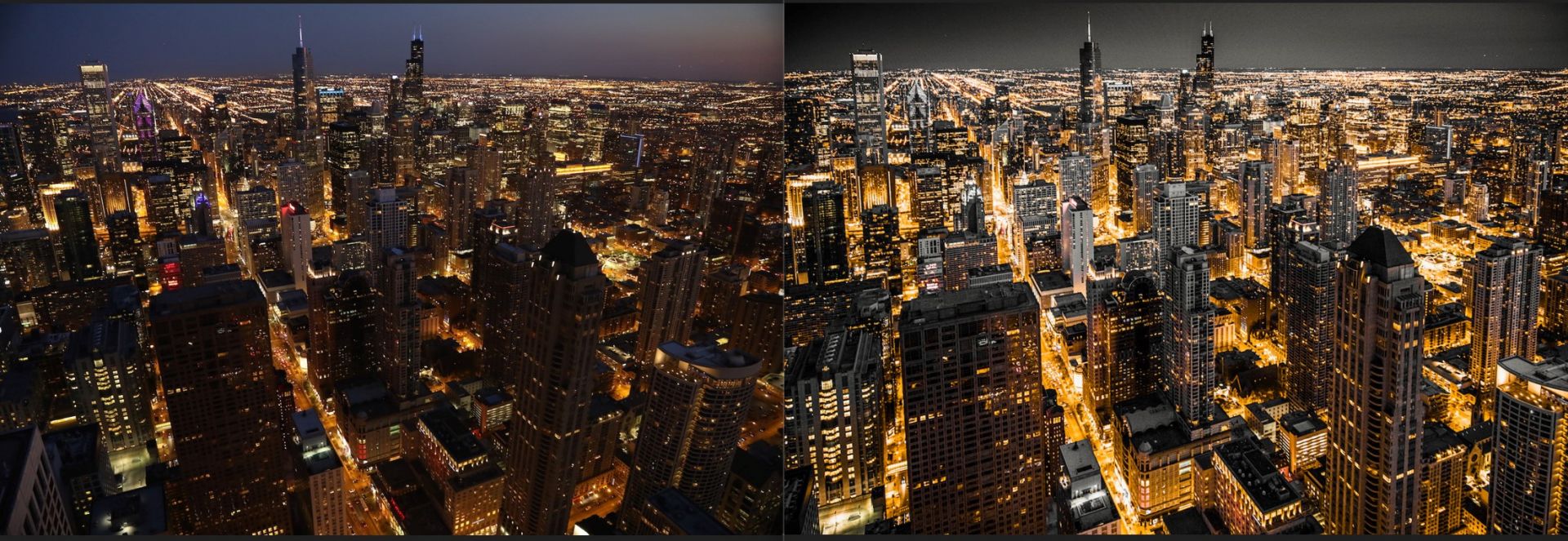
图1:城市俯瞰图调色前后对比
2.下图也是进行风景调色的一个好的例子。原图中的画面色彩是暗淡的,一些景物,如公交车、云彩的颜色没有被凸显出来,使得整个画面灰蒙蒙的。对这类图片,我们一般会通过HSL调色将相应颜色部分的明度拉高,使得画面更加鲜艳。

图2:风景图调色前后对比
1.你是不是在抖音上经常刷到下图这种视频。视频中的风景让你流连忘返,温柔的解说让你想奔赴视频中的美丽场景?其实,制作这种视频并不难。
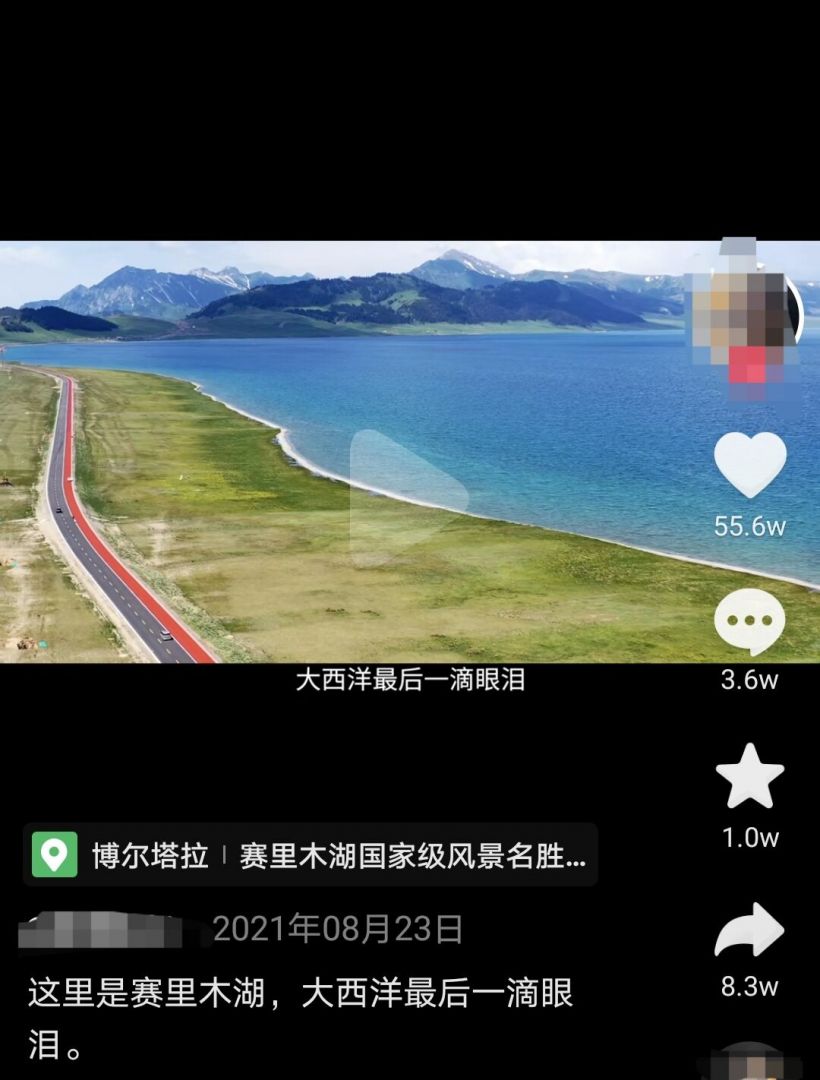
图3:抖音中的风景视频
2.在这里我们使用到的软件是会声会影。会声会影作为一款视频编辑软件,其调色功能也同样出色。下面为大家简单介绍会声会影中调色的基本面板。首先将我们需要使用到的素材拖入到时间轴中,双击打开色彩编辑面板。如下图展示的就是一些基本的调色参数。
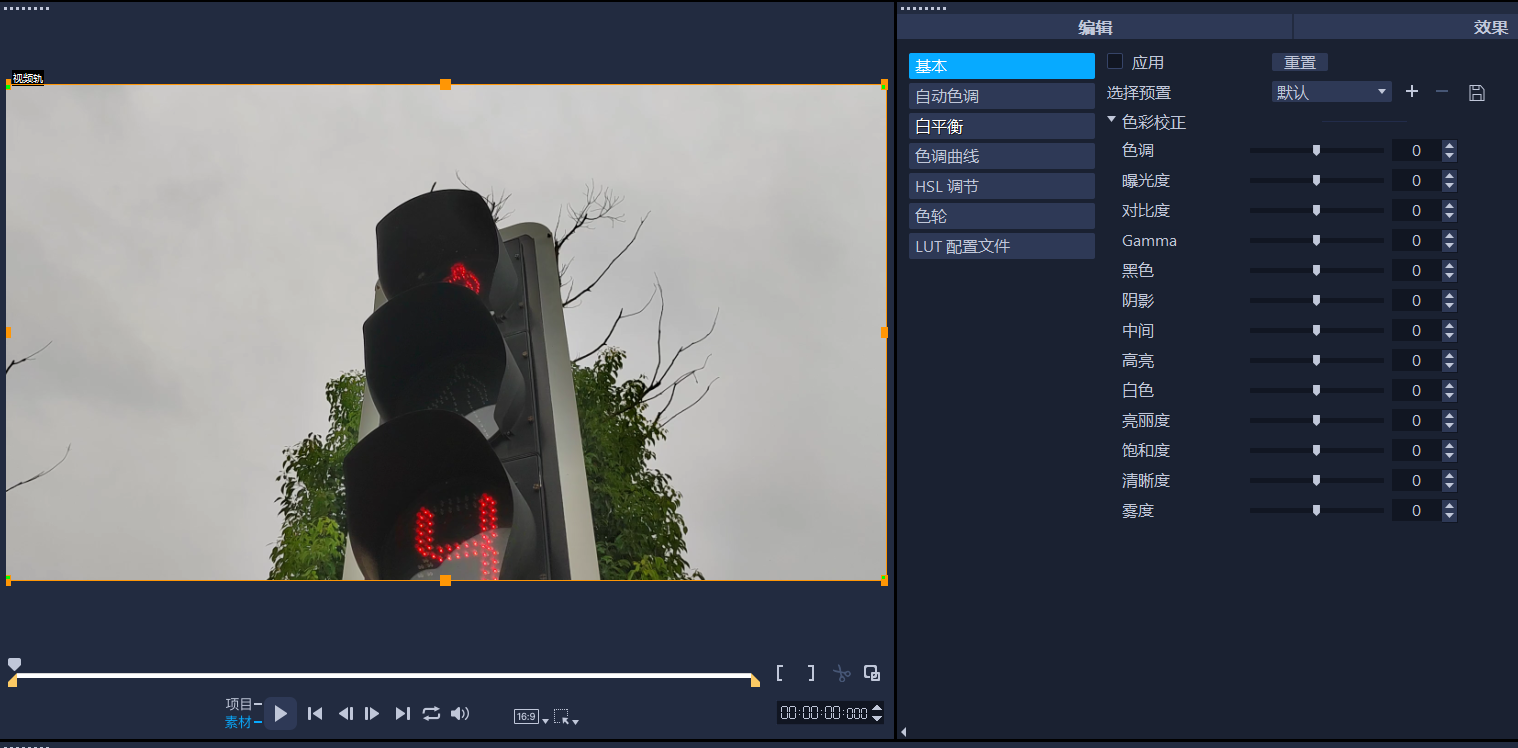
图4:基本调色参数
3.每个不同的参数控制着视频中色彩的不同部分。你可以拖动按钮自由进行调整。当然,会声会影为了方便新手入门,也预置了一些相关效果。如下图中,打开该预置的菜单,你可以选择诸如亮、淡化、自然等等效果。
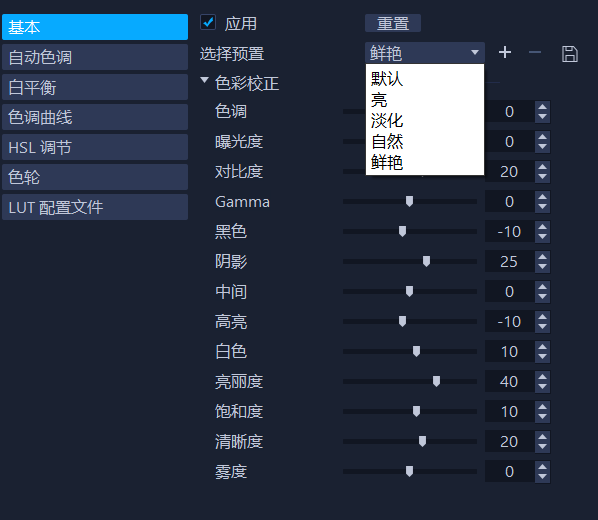
图5:使用默认配置
4.色调曲线也是调色中常用的工具一种,拖动该曲线中橙色的点,你就可以及时在左侧的面板中看到调整后的效果。主要用来调整不同色调在画面中的效果。
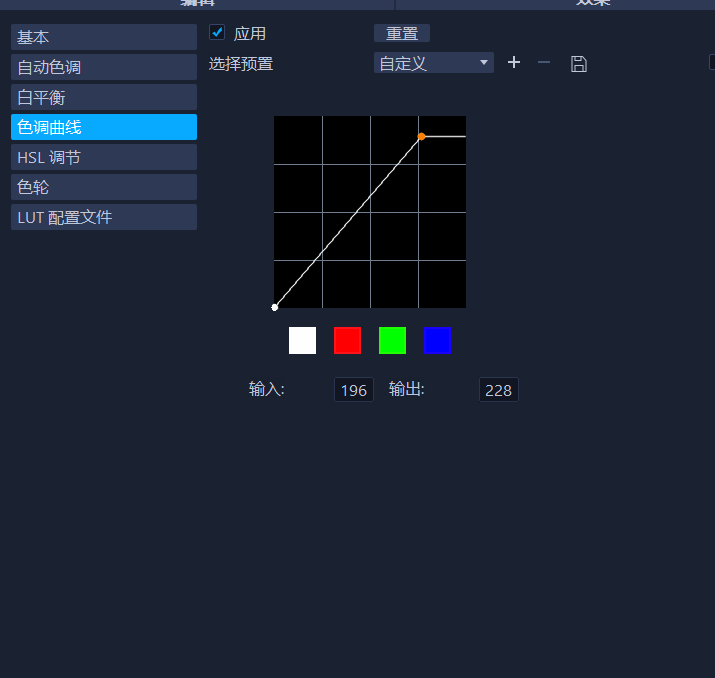
图6:使用色调曲线
5.白平衡也是会声会影中较易上手的一个功能。打开白平衡后,软件会根据效果自动调整视频的亮与暗,并有不同的效果,如“鲜艳色彩”“一般色彩”“较弱”“正常”供你选择。如下图所示,打开白平衡中,原本阴暗的画面立刻变得明亮起来。
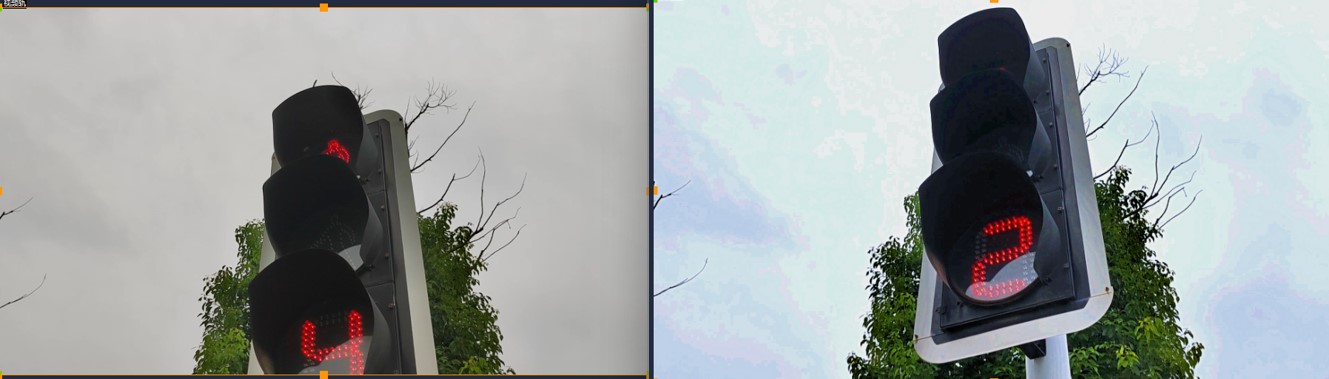
图7:使用白平衡的前后对比
6.在了解一些基本技巧后,我们就可以开始尝试制作视频了。首先挑选出合适的风景视频素材,按照你自己需要的顺序,把它们拖入到时间轴中。在会声会影的工具栏中,你可以找到转场一栏。在这些丰富的转场效果中,选择你需要的效果,并将其拖动到两个素材之间即可。
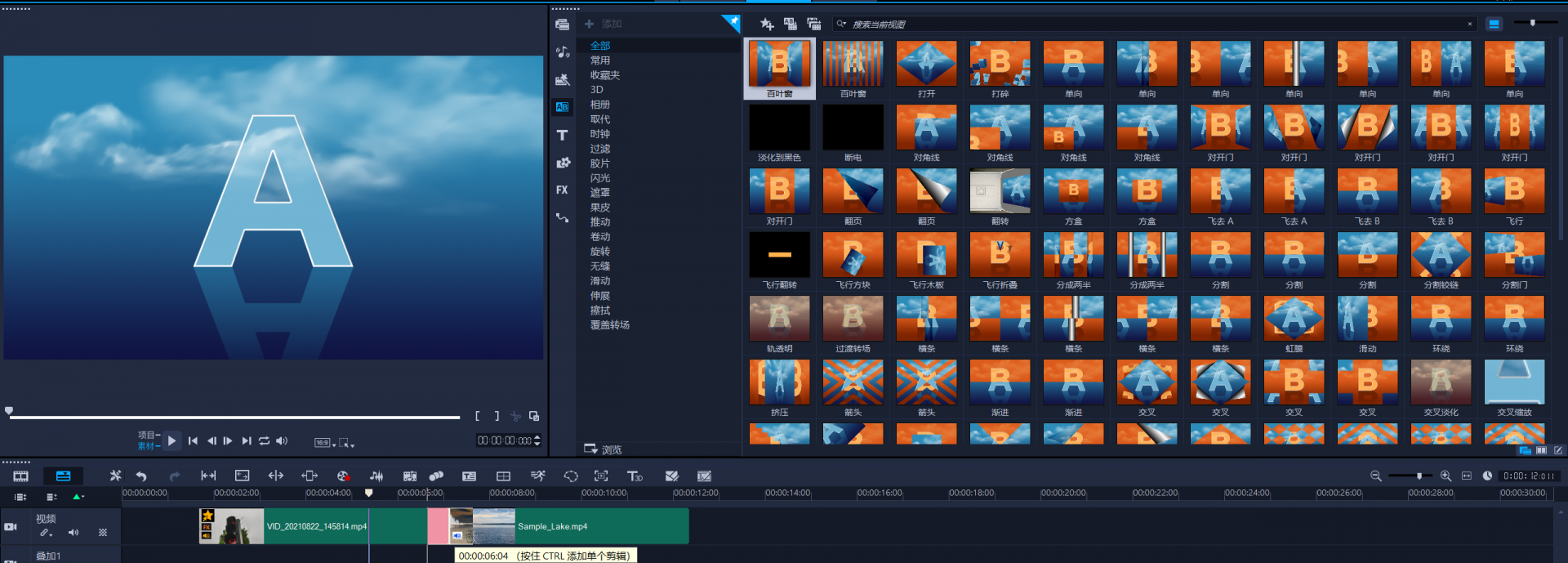
图8:添加合适的转场
7.同理,你可以在工具栏中找到“字幕”“音乐”等效果,为自己的视频添加上合适的背景音乐和字幕效果。另外,如果想要添加解说,你可以提前录制好自己的解说音频然后添加到视频中。
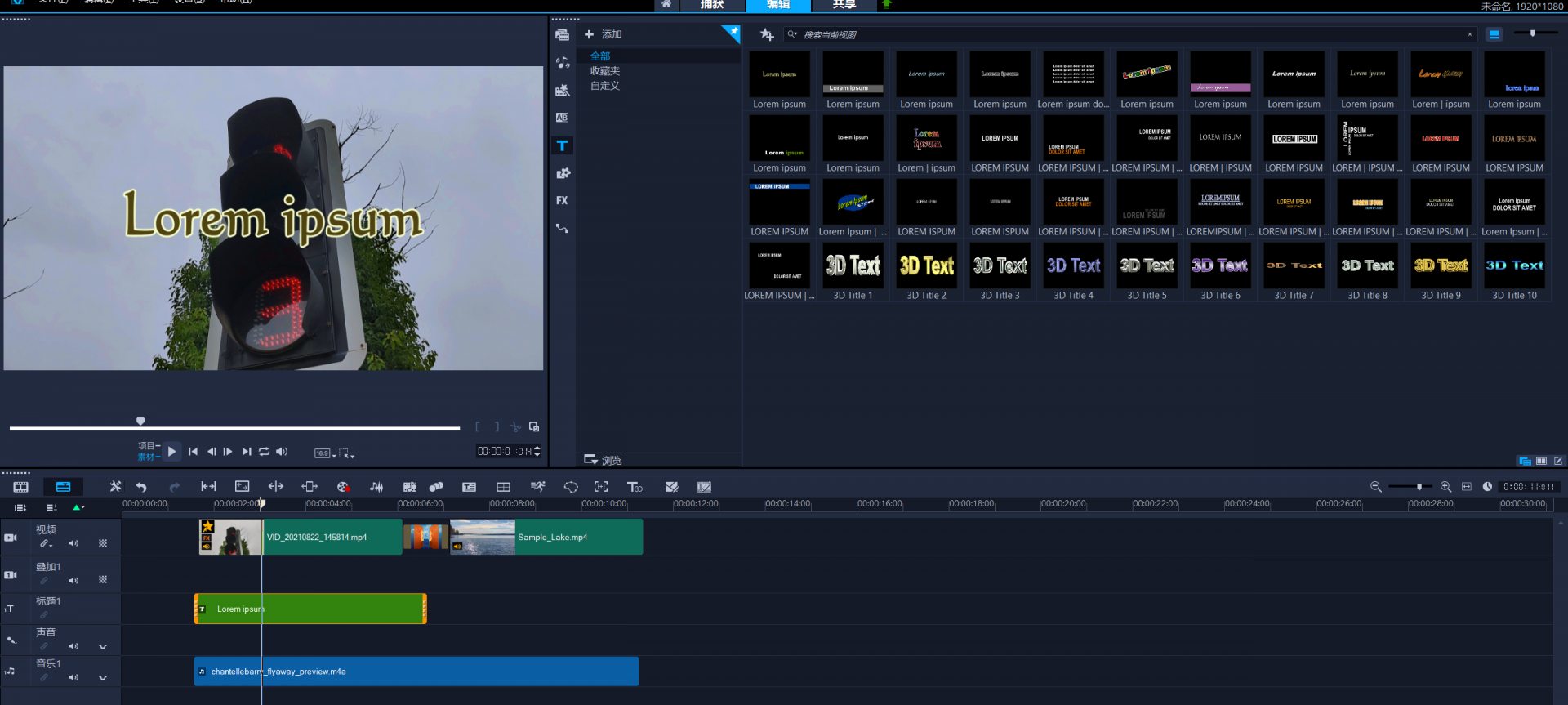
图9:添加合适的文字
以上就本期会声会影教程的全部内容了,掌握了视频调色的基本方法,你就可以尝试给自己的风景视频调色了,这将大大提高我们视频的质量。如果你想要了解更多会声会影的使用小技巧,欢迎访问会声会影中文网站。

作者:左旋葡萄糖
展开阅读全文
︾
《可乐戒指》是梁静茹的一首小情歌,歌曲的轻快曲调,令人想起青涩单纯的爱情,很美好,很憧憬;梁静茹演绎得也非常甜美,并且歌词给人以希望,令人感慨:人在真爱面前可以什么要求都没有,只要一起把爱活成最美的钻石就好。
查看详情会声会影是一款专业的视频编辑软件。它提供了丰富的视频编辑功能,可以帮助用户剪辑、调整和处理视频素材,制作出高质量的影片作品。这篇文章一起来看看会声会影背景怎么透明,会声会影背景色如何修改。
查看详情